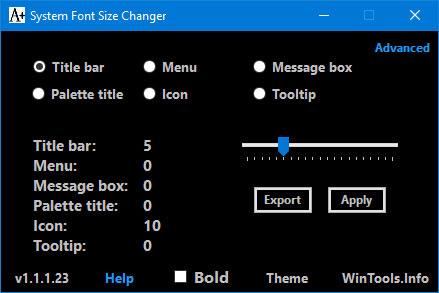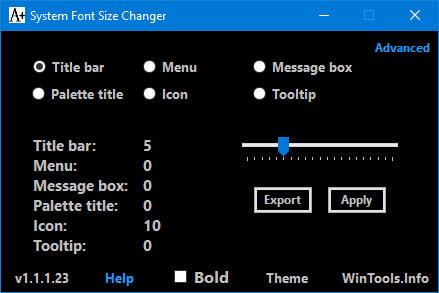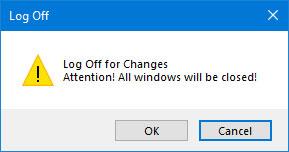Virsraksta josla ir josla, kas atrodas loga, darbvirsmas lietojumprogrammas vai dialoglodziņa augšdaļā un parāda tās nosaukumu.
Varat padarīt ekrānā redzamo virsrakstu joslu tekstu vieglāk saskatāmu, padarot tās lielākas, vienlaikus saglabājot ekrāna ieteicamo izšķirtspēju un noklusējuma DPI.
Teksta fonta lielums virsrakstjoslās operētājsistēmā Windows 10 pēc noklusējuma ir iestatīts uz 9. Iepriekšējās Windows versijās pēc noklusējuma lielums tika iestatīts uz 11 .
Šajā rokasgrāmatā tiks parādīts, kā mainīt virsrakstjoslas teksta fonta lielumu uz vajadzīgo lielumu operētājsistēmā Windows 10.
Piezīme:
- Šis iestatījums neietekmē Windows programmas (jeb modernās veikala programmas).
- Ja maināt DPI mērogošanas līmeni , tiks mainīts arī virsraksta joslu teksta lielums attiecībā pret DPI iestatījumu.
Mainiet virsrakstjoslas teksta lielumu, izmantojot WinTools sistēmas fonta lieluma mainītāju
1. darbība:
Ja vēl neesat to izdarījis, lejupielādējiet jaunāko System Font Size Changer versiju no vietnes WinTools .
2. darbība:
Palaidiet lejupielādēto Changeize.exe failu. Šis ir atsevišķs .exe (programmas) fails, kas sistēmā neko neinstalē.
3. darbība:
Ja vēlaties, varat noklikšķināt uz Eksportēt , lai eksportētu pašreizējā fonta teksta lieluma iestatījumus uz .reg failu , lai vajadzības gadījumā tos viegli atjaunotu.
4. darbība:
Veiciet šādas darbības:
- Atlasiet virsrakstjoslu.
- Atzīmējiet vai noņemiet atzīmi treknrakstā , ja vēlaties, lai teksts būtu treknrakstā.
- Pielāgojiet slīdni vajadzīgajam fonta izmēram.
- Kad esat pabeidzis, noklikšķiniet uz Lietot.
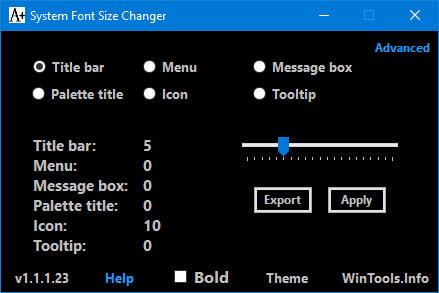
Pielāgojiet slīdni vajadzīgajam fonta izmēram
5. darbība:
Noklikšķiniet uz Labi , kad esat gatavs izrakstīties no operētājsistēmas Windows 10, lai lietotu izmaiņas un atkal pierakstītos.
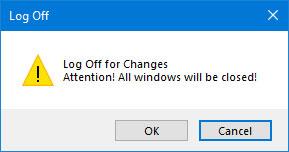
Kad esat pabeidzis izmaiņas, noklikšķiniet uz Labi